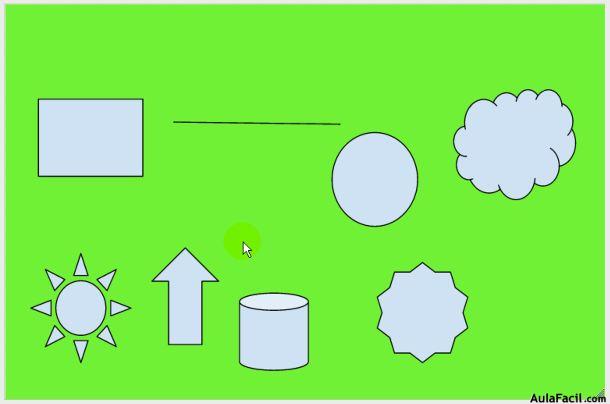Formato Fondo II
Otra forma de crear un Fondo es valiéndonos del cuadro Personalizar. Haciendo click en Menú Fondo y luego Personalizar
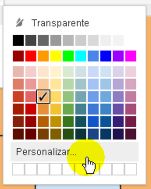
Accederemos a un cuadro de color que tiene por un lado una parte central, cuadro de Colores, con los colores del espectro y hacia un lado dos barras verticales.
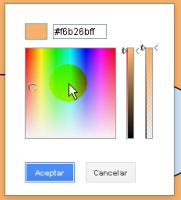
La primera corresponde al Tono que puede ir del claro al oscuro pasando por toda las gamas de grises. Desde los botones deslizantes podemos bajar o subir hasta encontrar la tonalidad deseada.
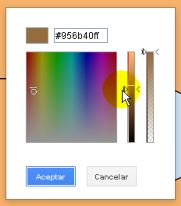
La barra siguiente corresponde al grado de Transparencia que le daremos al fondo. Esta servirá sobre todo para poder ver la cuadrícula independientemente del tono y color que se elige.
Por ejemplo, elegimos un tono y color para nuestro fondo y le agregamos la transparencia hacia un poco más de la mitad usando los botones deslizantes, luego de Aceptar,
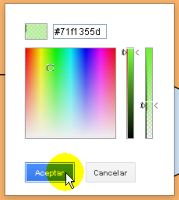
podremos ver la cuadrícula en el Área de trabajo u Hoja de dibujo.
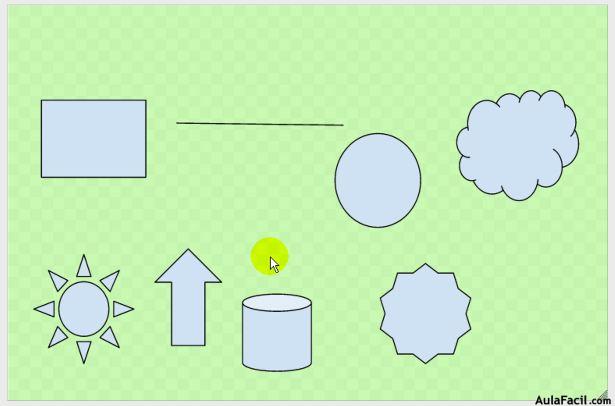
Si ahora pulsamos nuevamente Formato, Fondo, veremos que en personalizar se ha agregado un color en los cuadraditos para personalizar.
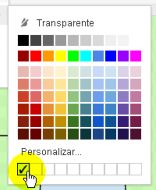
Finalizado el trabajo, podremos luego volver hacia el cuadro y quitarle la transparencia.
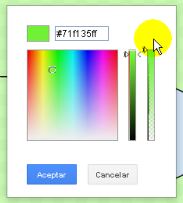
Dado que esto será útil cuando entendamos a lo largo del curso el valor de la cuadrícula, nos servirá por el momento entender como trabajar con el Fondo de esta manera.